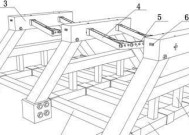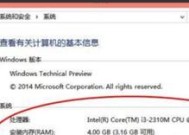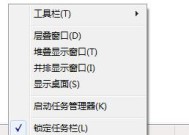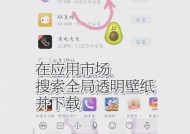老款电视连接笔记本电脑步骤?
- 数码产品
- 2025-06-05
- 52
- 更新:2025-05-30 05:05:40
在科技不断进步的今天,我们家里的老款电视或许已经不再支持最新的HDMI接口或者音频传输技术。但即使是最老式的电视机,只要有适当的连接设备,也可以与现代的笔记本电脑连接,让您的老电视焕发新生。本文将详细介绍连接老款电视与笔记本电脑的步骤,帮助您实现旧设备的新利用。
一、了解您的电视和笔记本接口
在开始之前,您需要确认您的电视和笔记本电脑的接口类型。通常,老款电视可能只支持复合视频端子(RCA端子)、S端子或VGA端子。而现代笔记本电脑通常带有HDMI、USB-C、Thunderbolt接口等。了解这些信息后,您将更清楚需要哪些适配器或转换器。

二、准备相应的转换器
为了连接老款电视和笔记本电脑,您可能需要购买转换器来适配不同的接口。如果您的笔记本有HDMI输出,而电视只有复合视频端子,那么您需要一个HDMI到复合视频的转换器。如果电视有VGA输入,而笔记本有HDMI或MiniDisplayPort输出,您就需要相应的VGA转换器。

三、连接硬件步骤
1.连接视频信号
将转换器一端的视频输出接口连接到笔记本电脑的相应输出端口。
另一端连接到电视的输入端口,确保连接稳定。
2.连接音频信号(如果有)
如果转换器支持音频传输,那么您的视频连接同时也将包含音频信号,无需额外步骤。
如果不支持,您还需要使用3.5mm音频线将笔记本的音频输出(耳机插孔)连接到电视的音频输入端口。
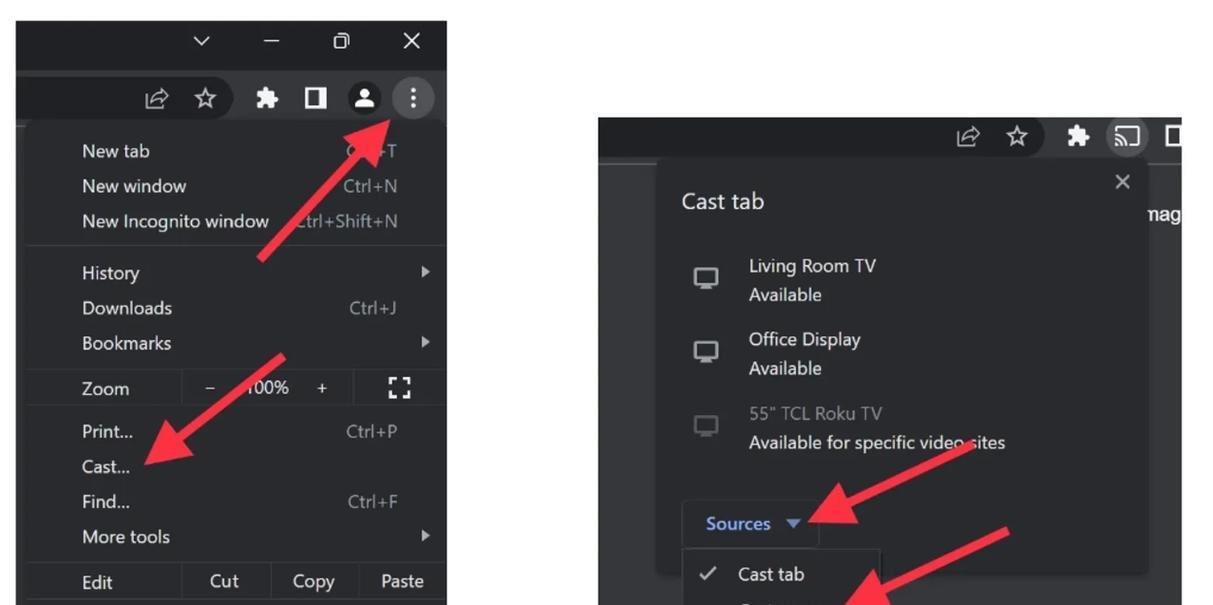
四、在笔记本上设置显示输出
连接完毕后,需要在笔记本电脑上调整显示设置:
按下笔记本电脑上的Windows键+P,选择“复制”或“扩展”模式,根据您的需求调整。
如果您的系统没有自动检测到第二个显示设备,您可能需要进入“显示设置”手动配置。
五、测试连接并调整设置
完成以上步骤后,打开笔记本电脑上的某个应用程序,比如视频播放器或网页浏览器,确认内容是否能正确显示在电视上。如果一切正常,那么恭喜您,老款电视已经成功连接笔记本电脑。
如果在过程中出现任何问题,比如没有信号或者图像颜色不对,您可能需要检查硬件连接是否正确,或者在笔记本的显示设置中寻找是否需要调整分辨率等参数。
六、优化与额外技巧
为了使连接体验更加顺畅,您可以考虑以下几点:
确保使用质量好的转换器和连接线,以降低信号损失,获得更清晰的画面。
尽量保持设备之间的连接线不要太长,以避免信号干扰。
如果老款电视只支持模拟信号,您可能需要注意防磁干扰,将设备放置在远离其他电器的区域。
七、常见问题解答
Q1:为什么我的老电视无法显示笔记本的画面?
答:可能的原因包括连接线或转换器没有正确连接,或者转换器与电视/笔记本端口不兼容。请检查所有连接是否牢固并符合标准。有时,更新显卡驱动程序也能解决兼容性问题。
Q2:老电视连接笔记本时,音频如何同步?
答:如果转换器支持音频传输,那么视频连接将自动包含音频。否则,您需要通过独立的音频线连接,并在电脑上设置声音输出到对应的音频设备。
Q3:我需要为老电视额外购买显示器吗?
答:如果您仅仅是想用老电视作为显示设备,而非使用其内置功能,那么不需要额外购买显示器。按照本文介绍的方法连接即可。
八、结束语
综上所述,连接老款电视与笔记本电脑虽然涉及一些技术细节,但经过上述步骤,对于一般的用户而言都不是难题。您不仅可以利用现有的设备继续使用老款电视,还能在家中享受更大的屏幕和更舒适的观影体验。希望您能够顺利实现您的电视升级计划,并享受科技带来的便利。
上一篇:罗士马充电器拆解步骤是什么?